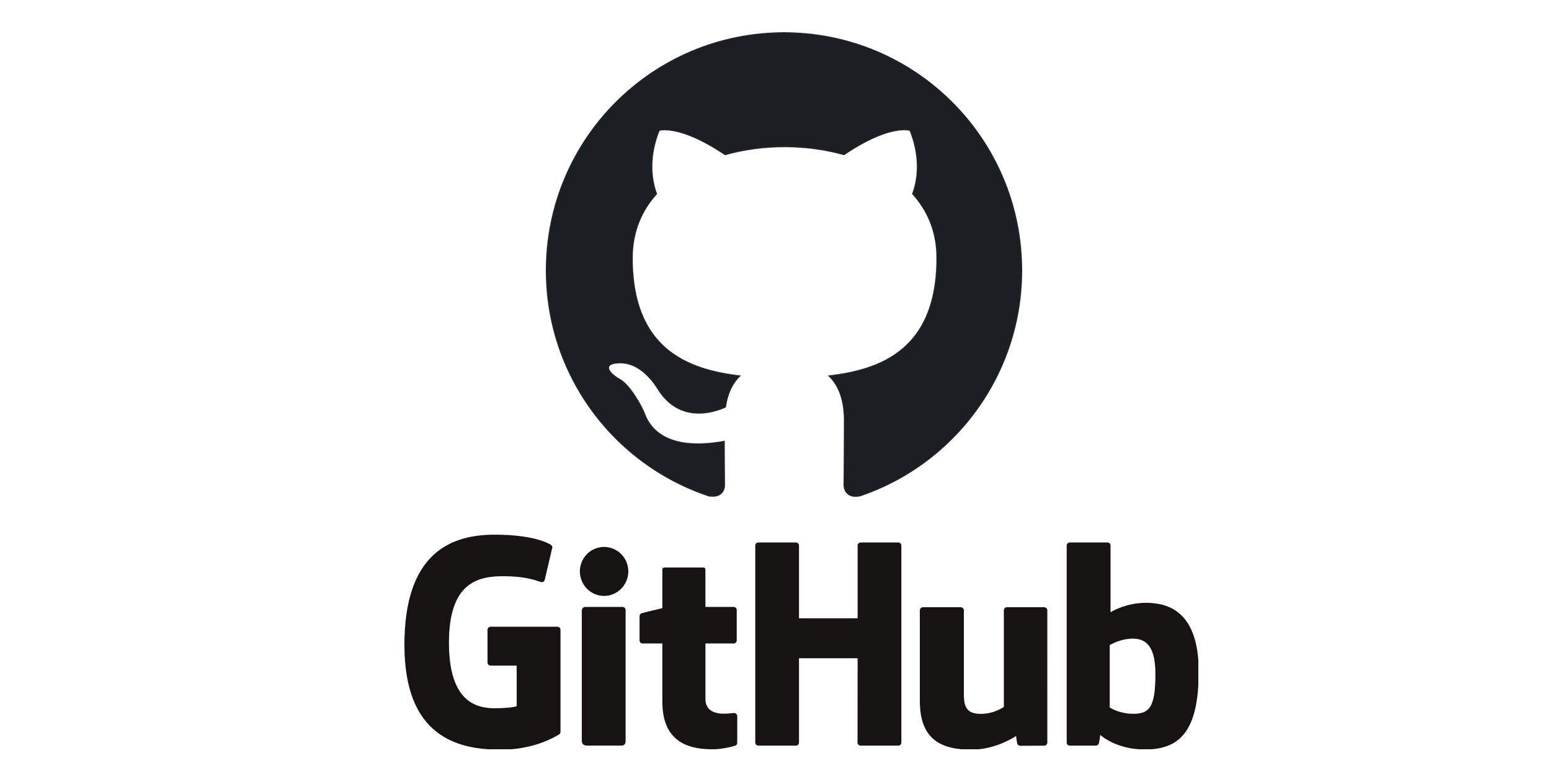
깃허브에서 협업을 하기 위해서는 PR(Pull Request)를 꼭 알아둬야 했다. (난 몰랐구.. ~😢)
리포지토리에서 PR 하는 법을 배워보자!
1. Repository Clone
우선 원격 저장소(Remote Repository)를 로컬 저장소(Local Repository)로 복제하자.
-
Code라고 적힌 초록색 버튼을 누르고 리포지토리의 url을 복사한다.
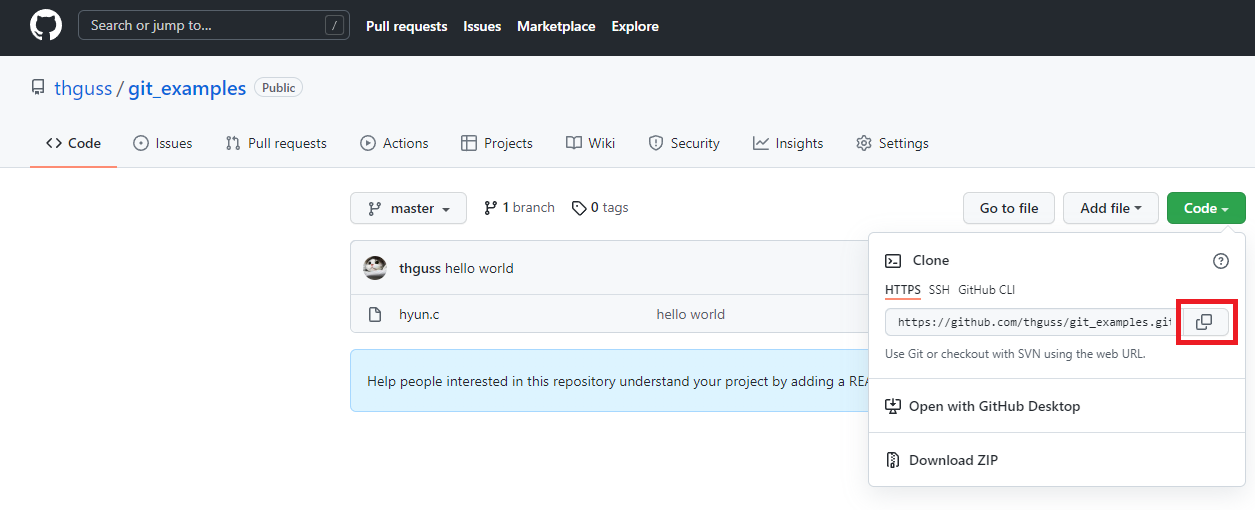
-
리포지토리를 저장할 공간으로 이동해서 리포지토리를 복제한다. git clone [원격 저장소 url]을 입력해서 원격 저장소를 복제해오자.
git clone [저장소 url]
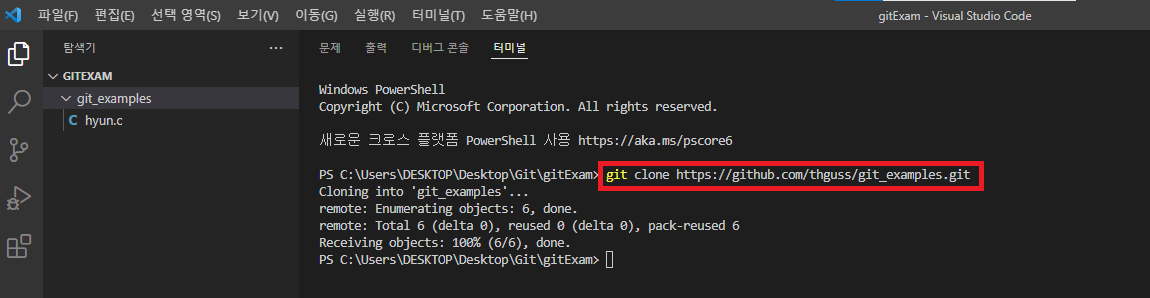 원격 저장소를 그대로 복제해온 것을 확인할 수 있다. (VS Code 터미널에서도 가능하고, 물론 Git Bash에서도 같다.)
원격 저장소를 그대로 복제해온 것을 확인할 수 있다. (VS Code 터미널에서도 가능하고, 물론 Git Bash에서도 같다.)
- clone 했으면 원격 저장소와 로컬 저장소를 연결시켜줘야 한다. git remote add origin [원격 저장소 url]을 입력해서 원격 저장소와 로컬 저장소를 연결하자.
git remote add origin [원격 저장소 url]
git remote -v
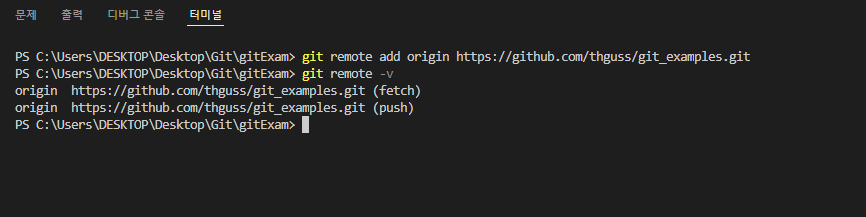 원격 저장소와 연결하고, git remote -v로 연결되었음을 확인할 수 있다. (연결을 끊고 싶으면 git remote remove origin)
원격 저장소와 연결하고, git remote -v로 연결되었음을 확인할 수 있다. (연결을 끊고 싶으면 git remote remove origin)
2. Create Branch
브랜치를 새로 생성해서 코드를 수정하자!
- 브랜치를 생성해서 checkout하면 해당 branch에서 코드를 수정할 수 있다. (원격 저장소의 폴더 내부로 들어가서 브랜치를 생성해야 한다. 여기서는 저장소 이름이 git_examples이므로 git_examples 폴더 내부로 들어가서 브랜치를 생성한다.)
git checkout -b [브랜치 이름]
git branch
 git checkout -b [브랜치 이름] 하면 브랜치 생성과 checkout을 동시에 할 수 있다. 브랜치 생성 후 git branch 해보면 example이라는 branch가 생성되었고 checkout이 잘 된 것을 확인할 수 있다.
git checkout -b [브랜치 이름] 하면 브랜치 생성과 checkout을 동시에 할 수 있다. 브랜치 생성 후 git branch 해보면 example이라는 branch가 생성되었고 checkout이 잘 된 것을 확인할 수 있다.
- 코드를 수정해보자
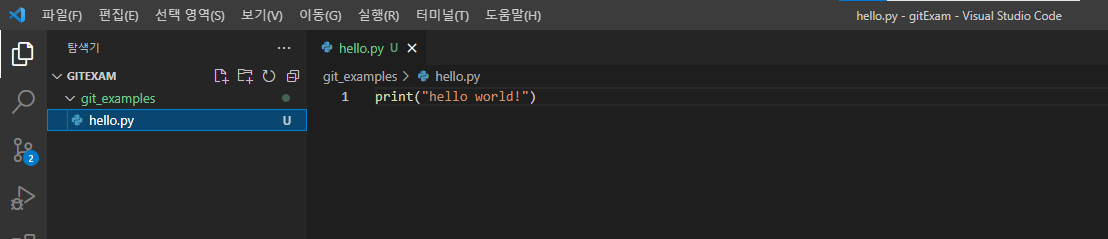 hyun.c라는 파일을 hello.py라는 파일로 수정했다.
hyun.c라는 파일을 hello.py라는 파일로 수정했다.
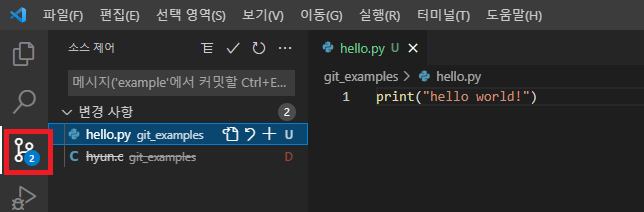 변경사항은 VS Code에서 쉽게 확인할 수 있다.
변경사항은 VS Code에서 쉽게 확인할 수 있다.
- 변경사항을 commit하고 새로 만든 브랜치로 push 하자.
git add .
git commit -m "[커밋 메시지]"
git push origin [브랜치 이름]
명령어로 git commit & push를 해도 되고, 아래와 같이 VS Code에서 바로 진행해도 된다.
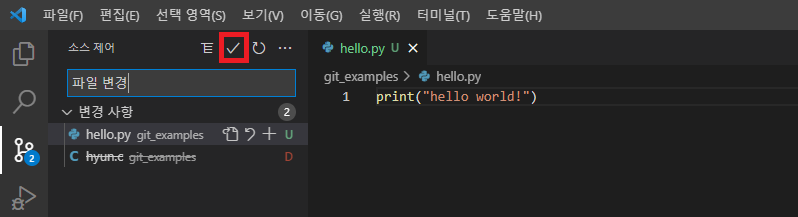 (VS Code) commit 메시지를 작성하고 체크 아이콘 클릭하면 commit 된다.
(VS Code) commit 메시지를 작성하고 체크 아이콘 클릭하면 commit 된다.
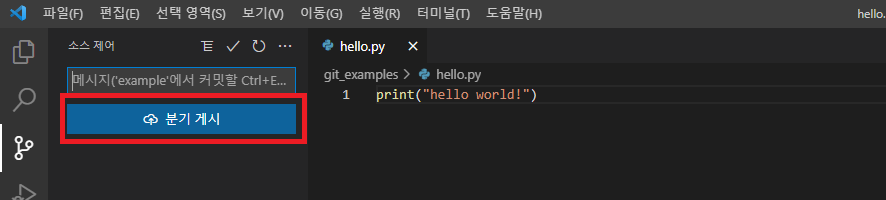 (VS Code) commit 후 분기 게시(동기화)를 클릭하면 해당 브랜치로 수정 내용이 push 된다.
(VS Code) commit 후 분기 게시(동기화)를 클릭하면 해당 브랜치로 수정 내용이 push 된다.
- GitHub에서 생성된 브랜치 확인하기
 깃허브 리포지토리로 돌아가 확인해보면 example 브랜치가 생성된 것을 확인할 수 있다. (클릭하면 해당 브랜치로 이동)
깃허브 리포지토리로 돌아가 확인해보면 example 브랜치가 생성된 것을 확인할 수 있다. (클릭하면 해당 브랜치로 이동)
 변경한 내용이 잘 반영되어 있다!
변경한 내용이 잘 반영되어 있다!
3. Pull Request
브랜치에서 수정한 코드를 main(master)으로 merge하기 전에, 협업에서는 Pull Request해서 관련 협업자들의 코드 리뷰 및 확인을 받은 후 merge 해야 한다.
-
PR을 생성해서 날리자!
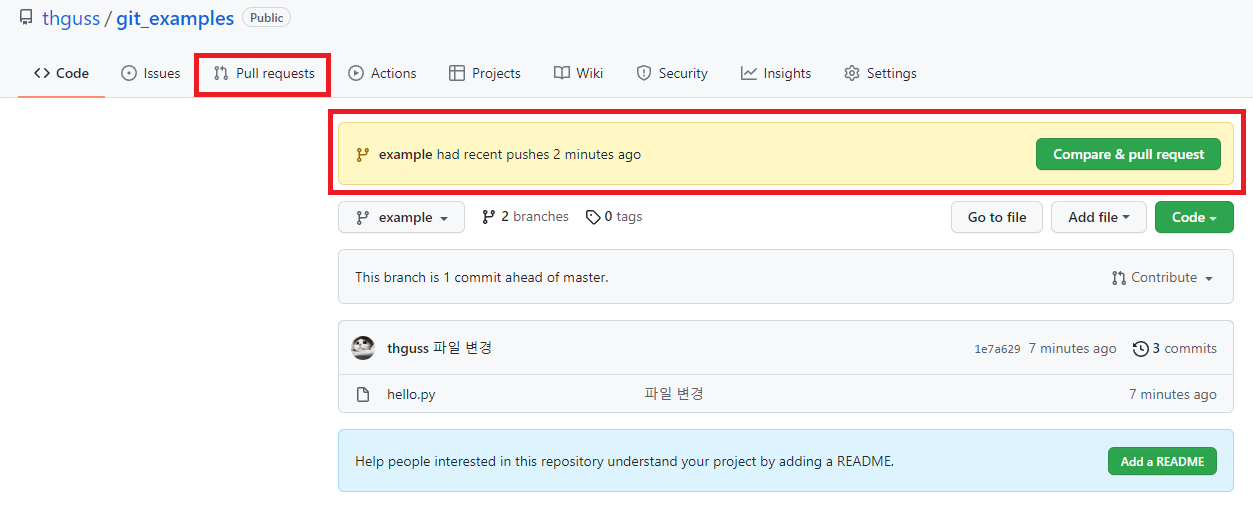 원격 저장소로 가보면 새로운 push 건에 대하여 pull request하는 알림창..?이 떠있다!! 없다면 Pull requests 메뉴로 들어가서 새로운 Pull Request를 생성해주면 된다.
원격 저장소로 가보면 새로운 push 건에 대하여 pull request하는 알림창..?이 떠있다!! 없다면 Pull requests 메뉴로 들어가서 새로운 Pull Request를 생성해주면 된다.
 PR 제목과 내용(comment)을 적고 Create pull request 한다.
PR 제목과 내용(comment)을 적고 Create pull request 한다.
-
생성한 Pull Request 확인
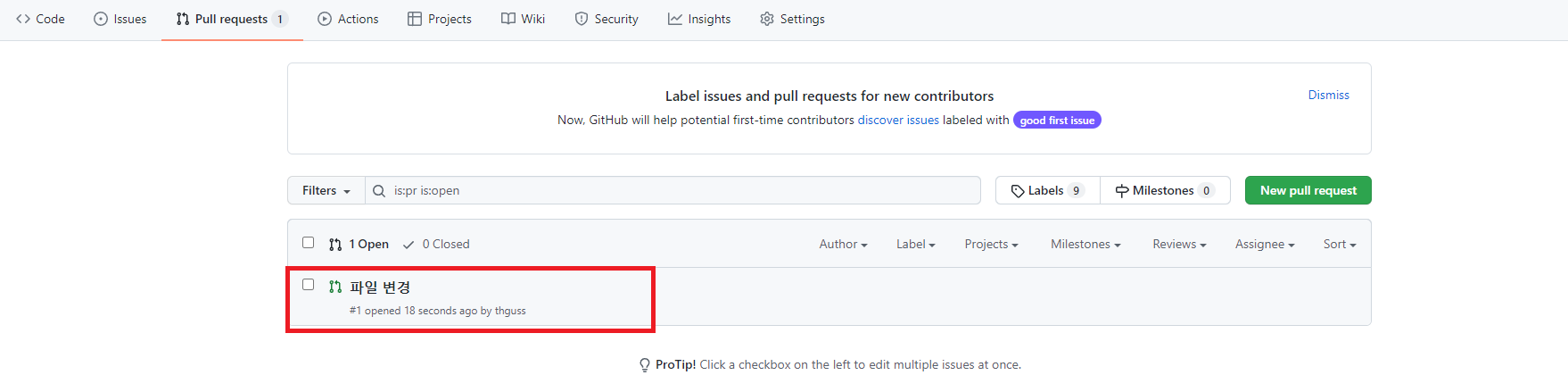 Pull requests로 들어가면 방금 날린 PR이 생긴 것을 확인할 수 있다.
Pull requests로 들어가면 방금 날린 PR이 생긴 것을 확인할 수 있다.
4. Merge
PR에 문제가 없으면 main(master)로 merge 하자!
-
해당 PR로 들어가서 협업자들이 comments 등을 남겨준 것을 보고 문제가 없으면 Merge pull requests 한다.
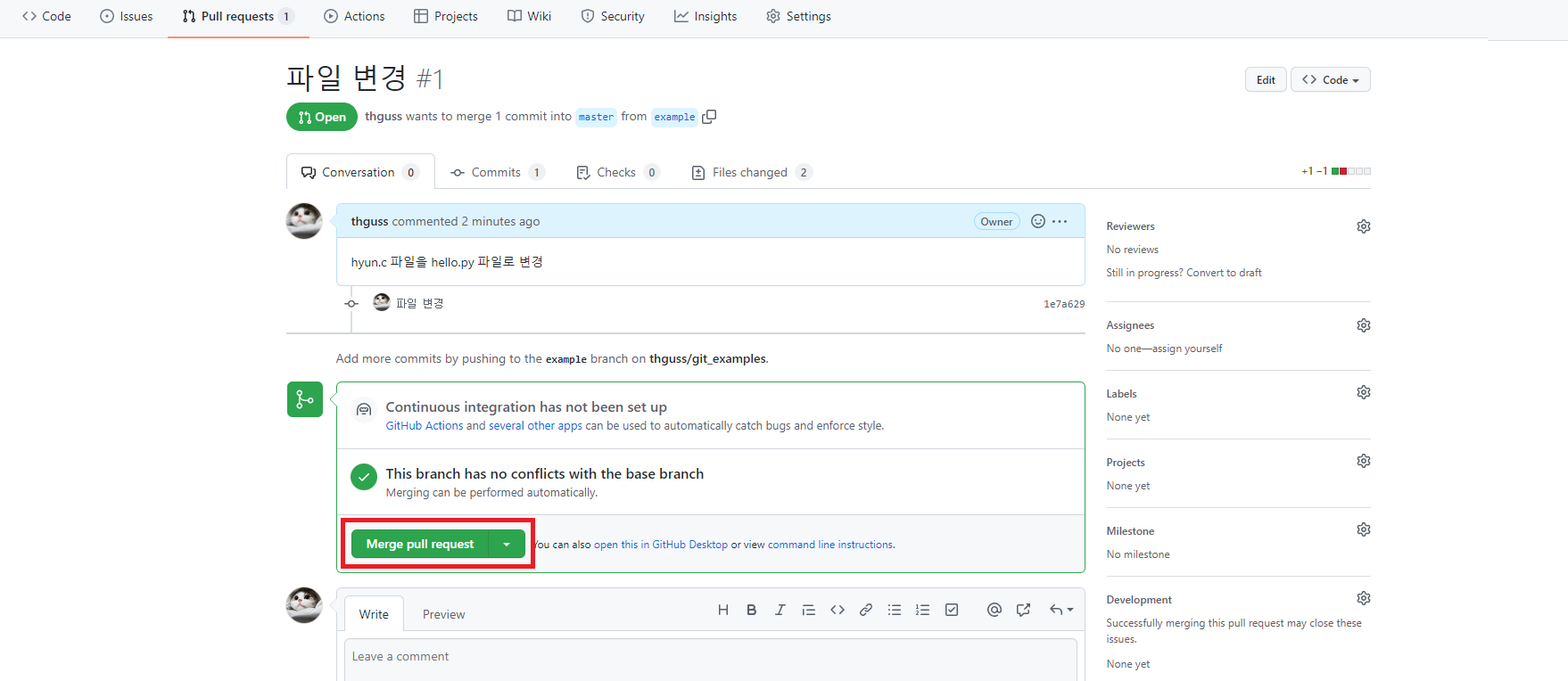
-
main(master) 브랜치로 돌아와 확인하면 Pull Request한 내용이 잘 merge 되었다.
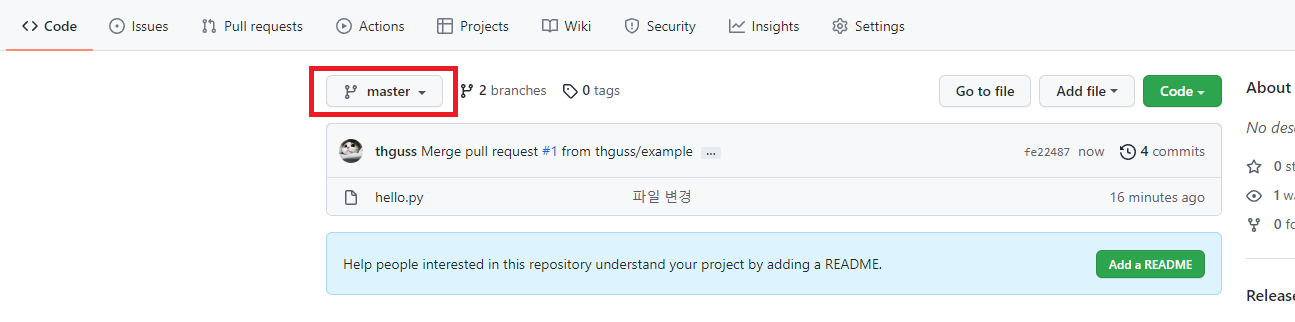
-
Pull Request가 끝났으면 사용한 브랜치는 깔끔하게 삭제해주기!
git branch -d [브랜치 이름]
 브랜치 삭제 후 git branch로 확인해보면 잘 삭제된 것을 확인할 수 있다.
브랜치 삭제 후 git branch로 확인해보면 잘 삭제된 것을 확인할 수 있다.

감사합니다